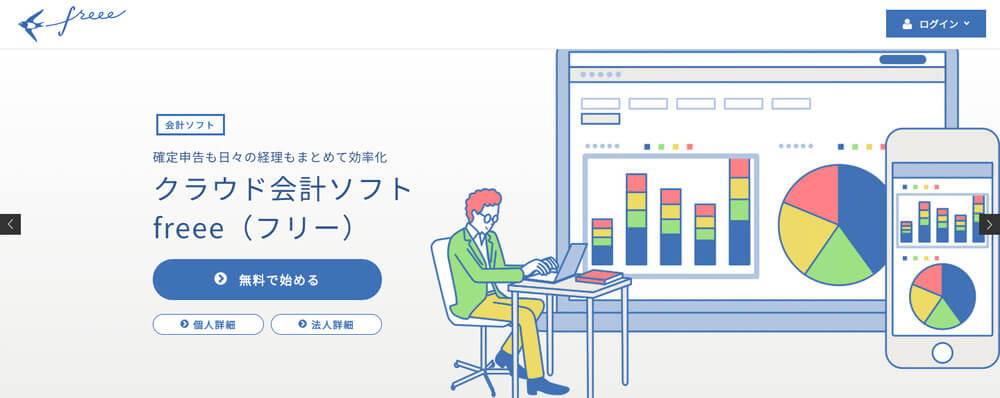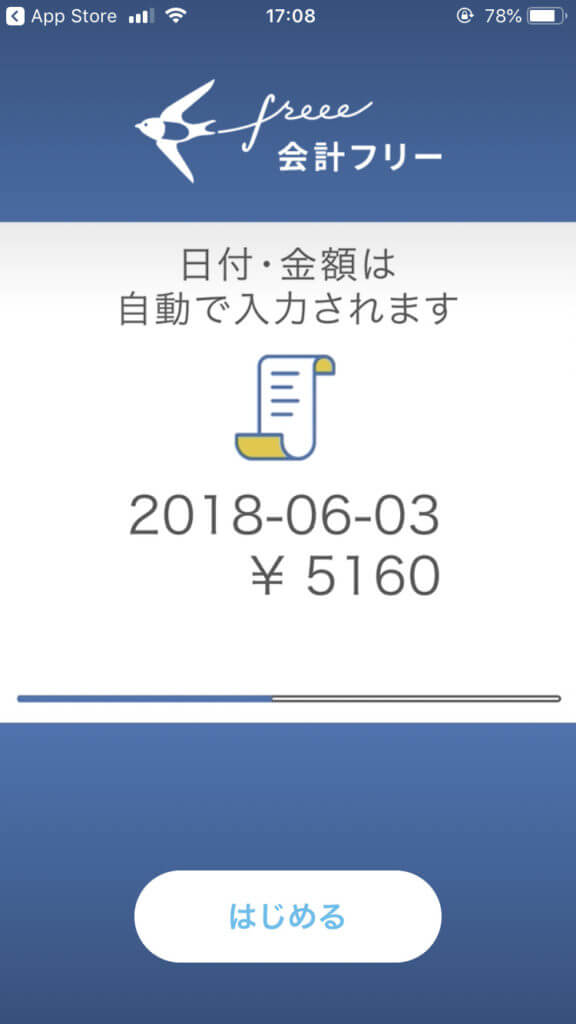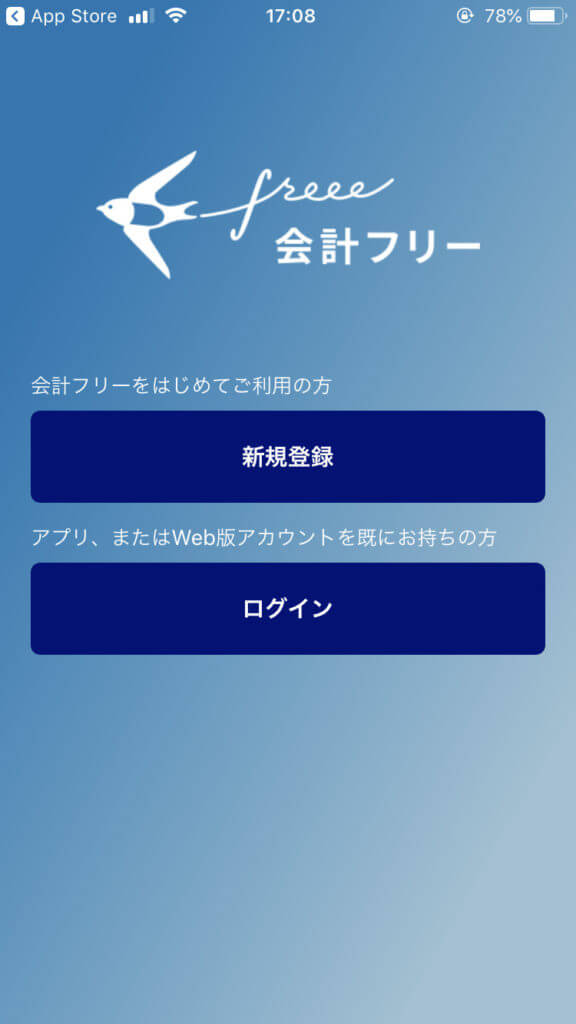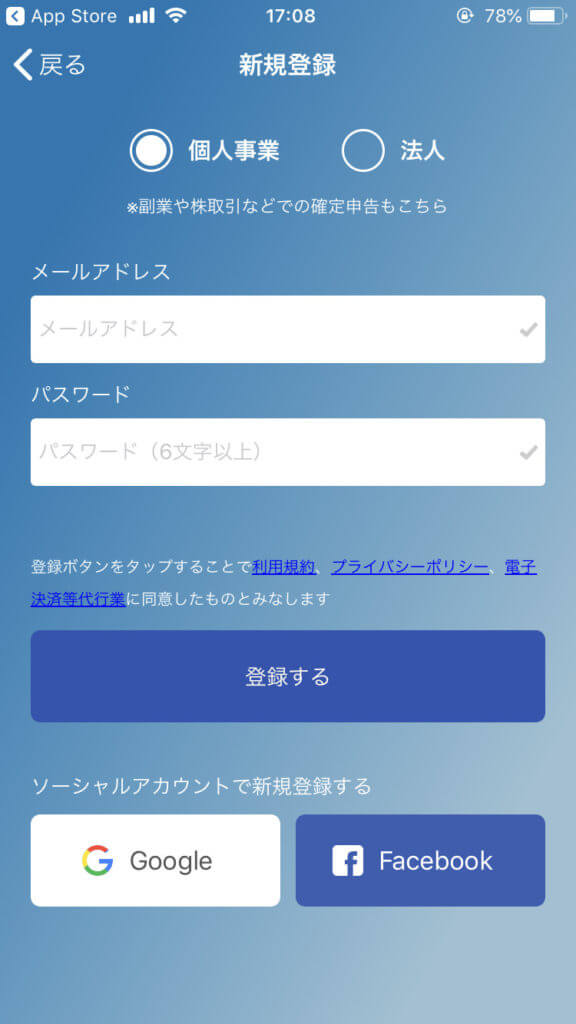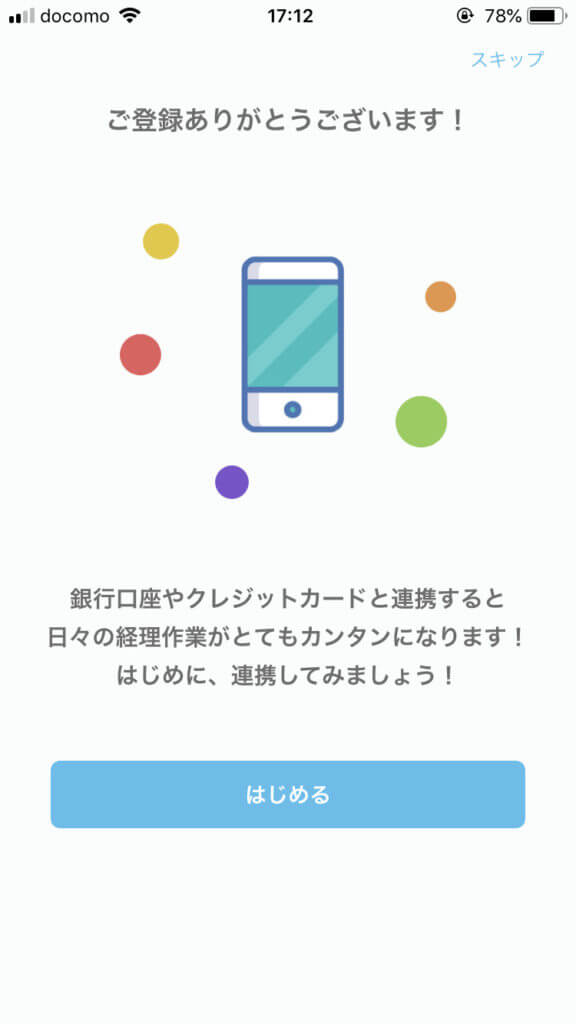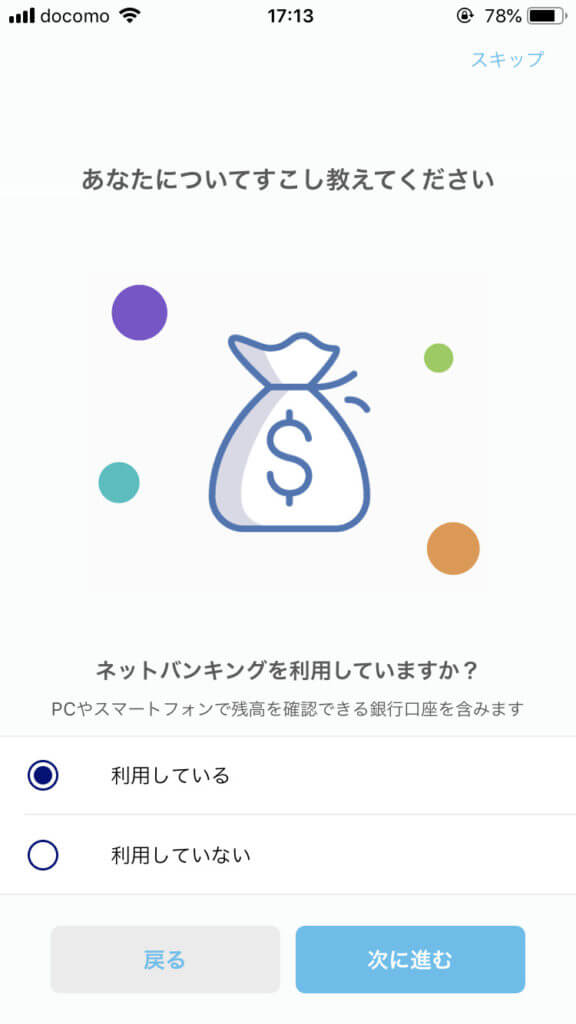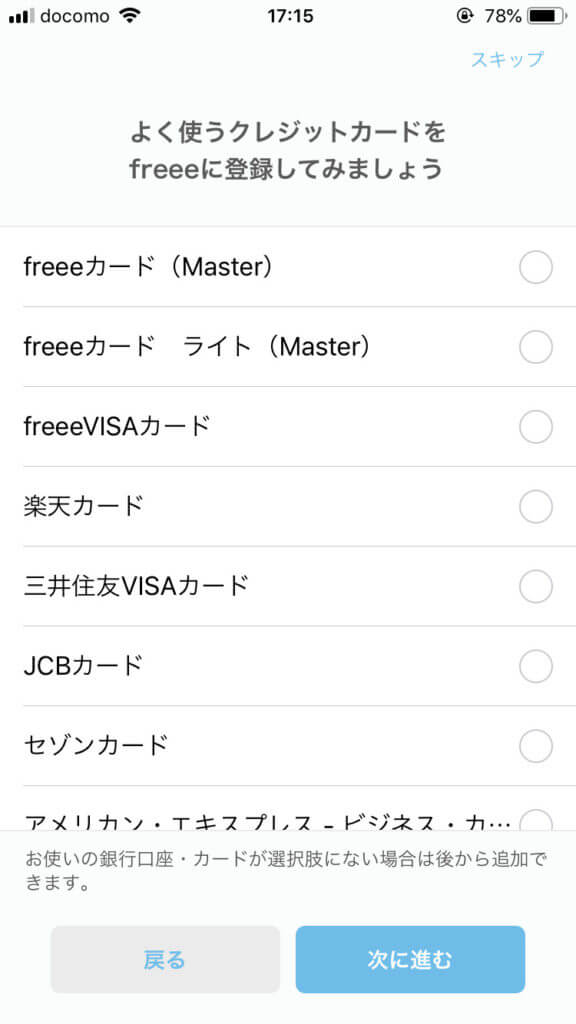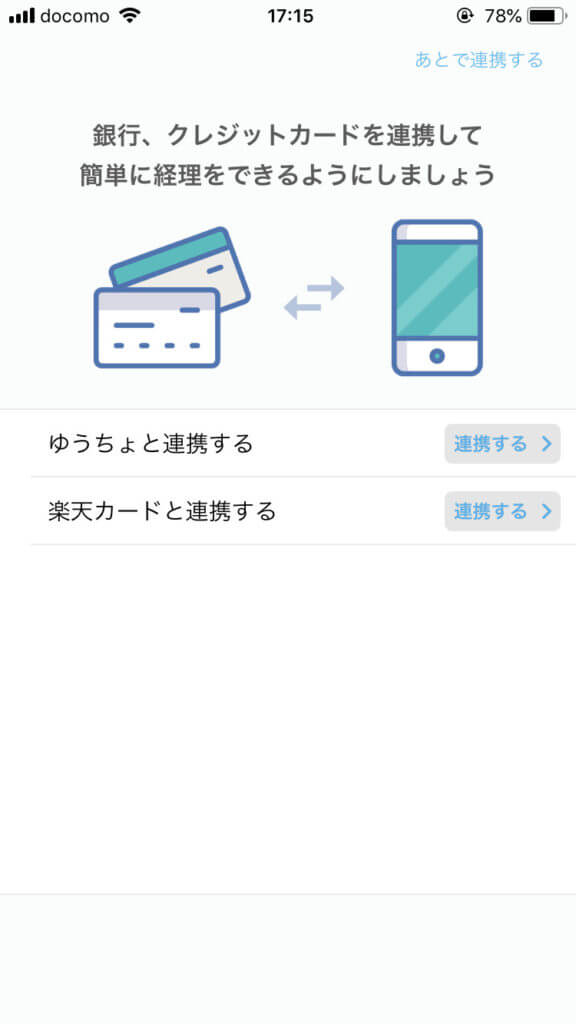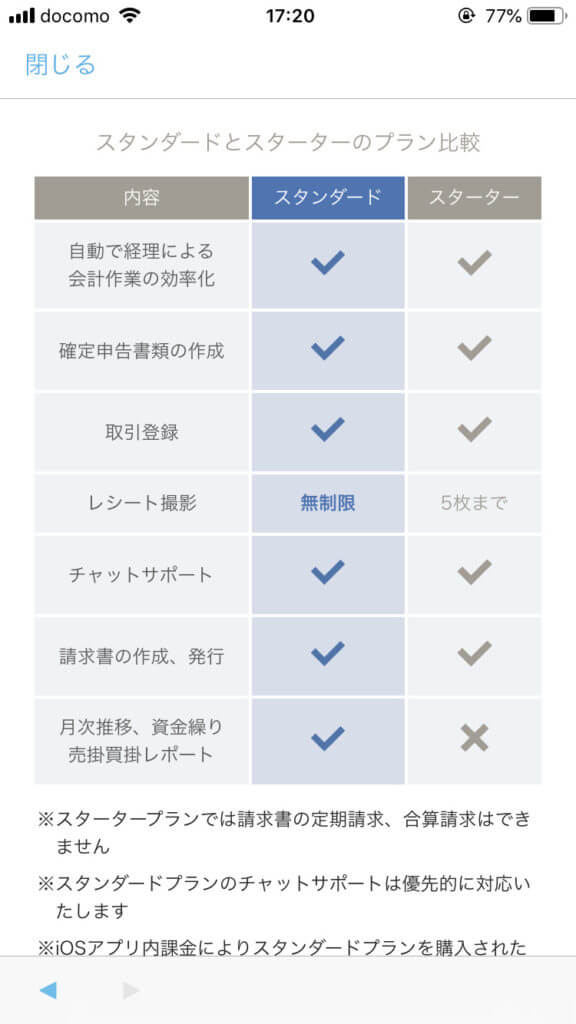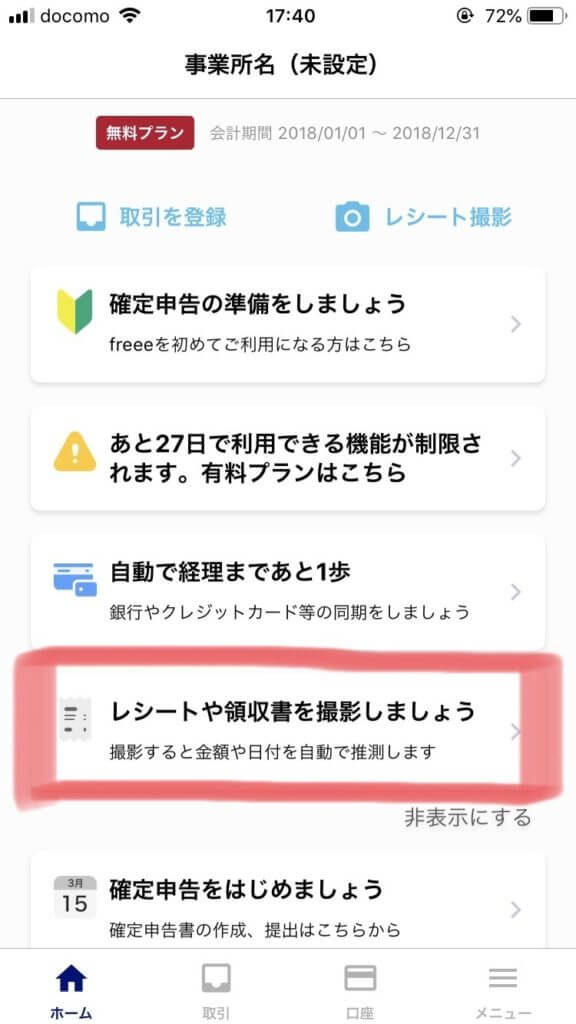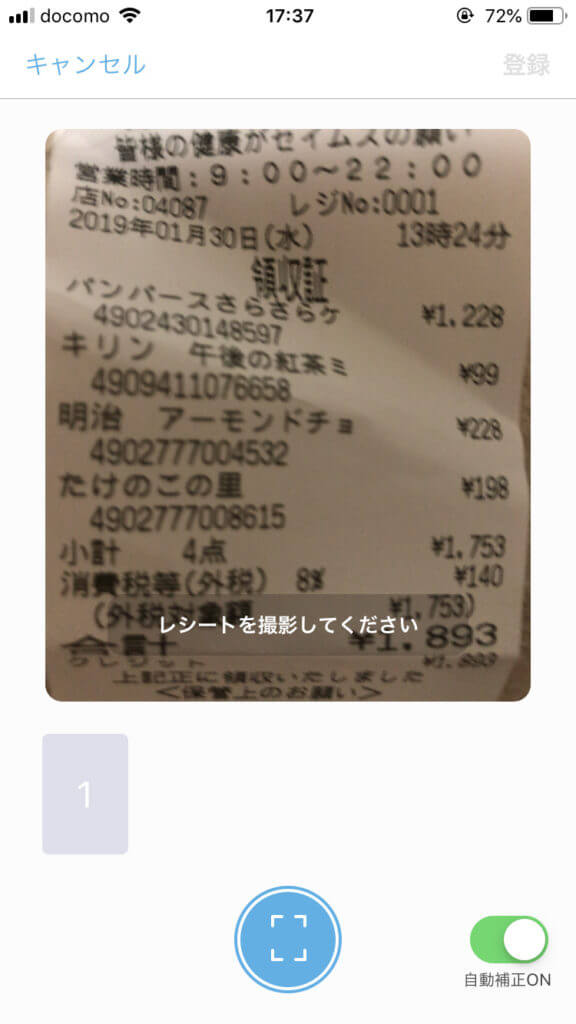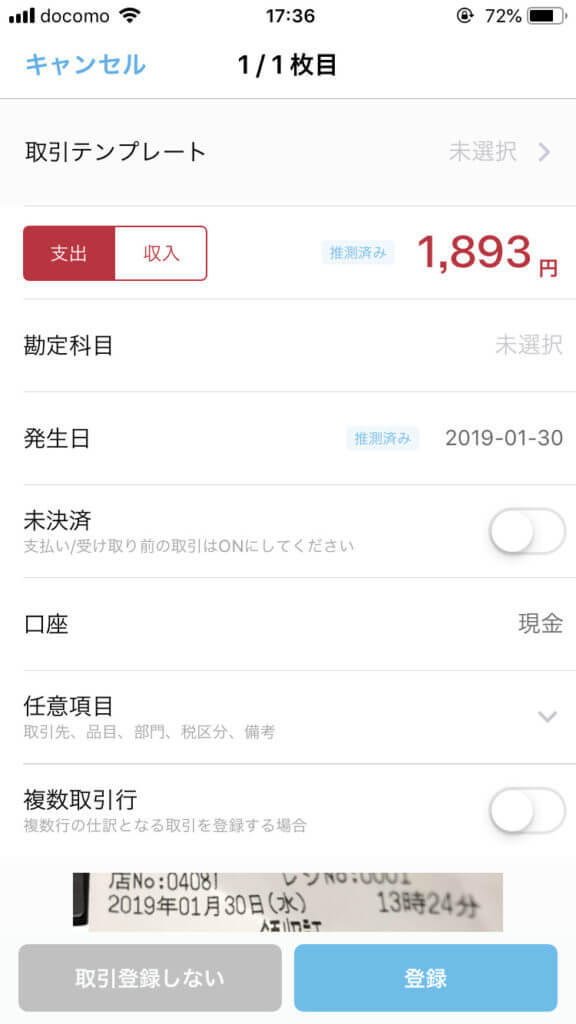日々の経理から確定申告の書類まで、経理業務全般をサポートしてくれるのが「会計freee」。必要事項を入力するだけで、自動で確定申告の書類を作成してくれます。銀行口座やクレジットカードとの連携や、レシートを撮影するだけで反映してくれる機能もあるので、日々の経理の管理もカンタン。
この記事では、「会計freee」の使い方や魅力などを紹介していきます。
会計freeeの魅力と評価
会計freeeとは、具体的にどのようなことができるソフトなのでしょうか。利用者の評価もご紹介します。
会計freeeでできること
- 質問に答えるだけで、確定申告の書類が自動で作成される
- 電子申告に対応しているので、自宅から簡単に提出できる
- 金融機関と連携して、自動で帳簿付けされる
- レシートや領収書を撮影するだけで簡単に入力できる
- 請求書の発行から帳簿作成まで、一括管理
- メールやチャットでサポートが受けられる
- 収益など、レポートがグラフで表示される
- スマホ・パソコンの両方から利用できる
会計freeeの評価
実際に会計freeeを利用している人からの評価はどうでしょうか。公式サイトより、利用者の声を紹介します。
会計freeeの導入方法
会計freeeは、スマートフォン・パソコンのどちらからでも利用することができます。
スマートフォンで利用する場合
下記リンクから、アプリをインストールします。
パソコンで利用する場合
下記URLより、会計freeeの公式サイトにアクセスすることができます。
会計freeeの始め方
アプリをダウンロード(または公式サイト)したら、実際に使い始めてみましょう。会計freeeの始め方を紹介します。
会員登録する
アプリを起動し、下部の「はじめる」ボタンをタップします。
アカウントを持っている方は「ログイン」、持っていない方は「新規登録」をタップして登録画面に進みます。
新規登録画面で、まずは「個人事業」か「法人」を選択します。個人的に利用する場合は全て「個人事業」を選択しましょう。「メールアドレス」と「パスワード」を入力して、「登録する」をタップします。グーグルやフェイスブックのアカウントで登録することもできます。
登録が完了すると、まずは金融機関との連携から始まります。
金融機関と連携させる
「はじめる」をタップすると、ネットバンキングやクレジットカードを利用しているかかなどの質問をされます。
質問に回答したら、ネットバンキングをfreeeに登録しましょう。ネットバンキングが一覧で表示されるので、使っているネットバンキングを選択し、「登録して次に進む」をタップします。
次はクレジットカードを登録します。一覧で表示されるので使用しているクレジットカード名を選択し、「登録して次に進む」をタップします。
すると、銀行・クレジットカードそれぞれと連携する画面になります。「連携する」をタップして、口座名やログイン情報を入力しましょう。右上の「あとで連携する」から、この操作を後回しにすることもできます。
これで、会計freeeを使用する準備が整いました。基本的な機能は無料で使うことができますが、月額2,000円のスタンダードプランにするとより便利な機能が使えます。
いつでも解約することができるので、必要ならスタンダードにグレードアップして利用してくださいね。
レシートを撮影して登録しよう
トップ画面より、「レシートや領収書を撮影しましょう」をタップします。
するとカメラが起動するので、取り込みたいレシートを撮影します。
撮影すると自動で金額を読み取ってくれて、そのまま仕訳入力画面になります。ここで勘定科目などを入力しておくと、確定申告をするときに便利ですね。
「会計freee」に関するまとめ
日々の経理や確定申告を簡単にしてくれるクラウド会計ソフト、「会計freee」を紹介しました。
- スタータープラン、スタンダードプランがある
- レシートを撮影するだけで自動で取り込むことができる
- 金融機関との連携で、自動で情報を取得してくれる
- 確定申告の書類を簡単に作成できる
「会計freee」で、スマートに経理管理をしましょう!